
Tento software udrží vaše ovladače v chodu, a tak vás ochrání před běžnými chybami počítače a selháním hardwaru. Zkontrolujte všechny své ovladače nyní ve 3 snadných krocích:
- Stáhněte si DriverFix (ověřený soubor ke stažení).
- Klepněte na Začni skenovat najít všechny problematické ovladače.
- Klepněte na Aktualizujte ovladače získat nové verze a zabránit poruchám systému.
- DriverFix byl stažen uživatelem 0 čtenáři tento měsíc.
V případě, že jste si někdy položili otázku Proč moje tiskárna nevytiskne všechny stránky, přišli jste na správné místo. Je nesmírně nepříjemné dokončit nastavení pro tisk z vícestránkového dokumentu, jen abyste si všimli, že tiskárna dokončila tisk a nemáte požadovaný výsledek.
V tomto článku prozkoumáme některé z nejlepších metod, které můžete použít, pokud se někdy ocitnete v této situaci, takže pojďme začít.
Co dělat, když tiskárna vytiskne pouze jednu stránku a poté se zastaví?
1. Zkontrolujte, zda je v tiskárně dostatek papíru
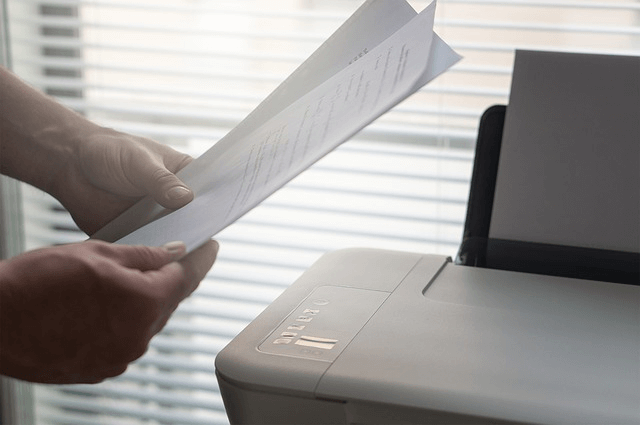
- I když by se to mohlo zdát jako zřejmé řešení, budete muset zkontrolovat, zda je množství papíru, které má vaše tiskárna k dispozici, dostatečné pro dokument, který se pokoušíte vytisknout.
- Můžete to udělat tak, že zkontrolujete zásobník papíru v tiskárně a v případě potřeby přidáte další papír.
2. Zkontrolujte, zda má tiskárna v kazetách dostatek inkoustu

- V závislosti na dokumentech, které se pokoušíte vytisknout, budete možná muset použít více černé barvy než kteroukoli jinou.
- To obvykle má tendenci dokončovat rychleji než ostatní barevné možnosti, takže je vždy dobré zkontrolovat hladinu inkoustu uvnitř tiskárny před pokusem o tisk dokumentu.
- Nelze tisknout kvůli poškozenému ovladači tiskárny? Vyzkoušejte tuto jednoduchou opravu!
3. Aktualizujte software ovladače pro vaši tiskárnu
- Stiskněte Win + X na klávesnici -> vyberte Správce zařízení.
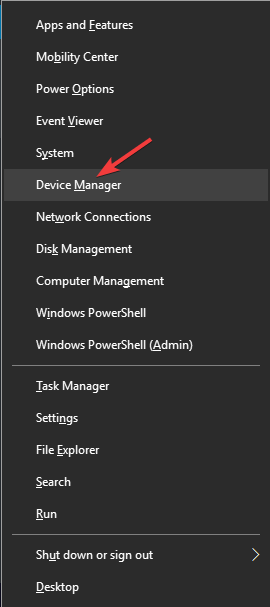
- Klepněte pravým tlačítkem myši na hardware tiskárny ze seznamu -> vyberte Aktualizujte ovladač -> počkejte na dokončení procesu.
Alternativně můžete použít nástroj jiného výrobce a automaticky aktualizovat všechny ovladače pomocí několika kliknutí.
 Obecné ovladače systému pro hardware a periferní zařízení vašeho počítače většinou nejsou systémem správně aktualizovány. Mezi obecným ovladačem a ovladačem výrobce existují klíčové rozdíly.Hledání správné verze ovladače pro každou z vašich hardwarových komponent může být únavné. Proto vám automatický asistent pomůže pokaždé najít a aktualizovat váš systém správnými ovladači, a my to důrazně doporučujeme DriverFix.Chcete-li bezpečně aktualizovat ovladače, postupujte podle těchto jednoduchých kroků:
Obecné ovladače systému pro hardware a periferní zařízení vašeho počítače většinou nejsou systémem správně aktualizovány. Mezi obecným ovladačem a ovladačem výrobce existují klíčové rozdíly.Hledání správné verze ovladače pro každou z vašich hardwarových komponent může být únavné. Proto vám automatický asistent pomůže pokaždé najít a aktualizovat váš systém správnými ovladači, a my to důrazně doporučujeme DriverFix.Chcete-li bezpečně aktualizovat ovladače, postupujte podle těchto jednoduchých kroků:
- Stáhněte a nainstalujte DriverFix.
- Spusťte software.
- Počkejte na detekci všech vašich vadných ovladačů.
- DriverFix vám nyní ukáže všechny ovladače, které mají problémy, a stačí vybrat ty, které se vám líbily opravené.
- Počkejte, až aplikace stáhne a nainstaluje nejnovější ovladače.
- Restartujte aby se změny projevily.

DriverFix
Udržujte ovladače počítačových komponent perfektně fungující, aniž byste ohrožovali počítač.
Navštivte web
Zřeknutí se odpovědnosti: tento program je třeba upgradovat z bezplatné verze, aby bylo možné provádět některé konkrétní akce.
4. Upgradujte RAM buď na PC, nebo na tiskárně

- Inkoustové tiskárny se při tisku spoléhají na vaši RAM, takže se ujistěte, že máte dostatek RAM k dokončení procesu tisku.
- V některých vzácných případech může být nutné tento problém upgradovat na RAM.
5. Vezměte v úvahu velikost dokumentu, který se pokoušíte vytisknout
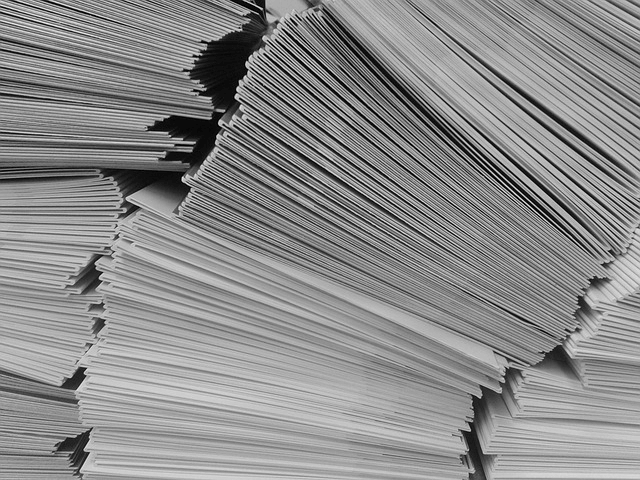
- Pokud jde o problém RAM zmíněný výše, budete muset dát vaší tiskárně čas na zpracování informací v případě, že se pokoušíte vytisknout extrémně velký soubor se stovkami stránek.
- Tiskárna se může v určitém okamžiku zastavit, aby mohla indexovat informace potřebné k úspěšnému tisku dokumentu.
V tomto článku jsme prozkoumali některé metody řešení potíží, abychom vyřešili problém s tiskárnou, která netiskne všechny stránky.
Pokud vám tato příručka pomohla, neváhejte nás kontaktovat pomocí níže uvedené části s komentáři.
PŘEČTĚTE SI TAKÉ:
- Jak resetovat počítadlo odpadních inkoustových podložek pro tiskárny Epson [RYCHLÝ PRŮVODCE]
- [OPRAVTE TOTO] Tiskárna se ve Windows 10 zobrazuje jako nespecifikované zařízení
- Jak odebrat poškozený ovladač tiskárny [KROK ZA KROKEM]


![Tisk do PDF nefunguje ve Windows 10 [RYCHLÝ PRŮVODCE]](/f/615ee724ff0e81b54e0892ae7054477b.webp?width=300&height=460)